如何拆分大于4GB的Install.wim文件
现在新的操作系统都将UEFI作为默认固件,这是大的趋势。然而,如果要在UEFI系统上安装Windows 10,您需要用FAT32文件系统创建一个可引导驱动器。而FAT32文件系统最大单个文件只支持4GB。对于普通用户来说,这不是问题。官方Windows10默认的Install.wim文件暂时没有超过4G。但是,如果您是高级用户,希望定制化windows安装盘,比如预装一些软件工具或者驱动之类的内容,那么最终这个Install.wim文件很有可能超过4G大小。此时你可以将Install.wim文件拆分为多个SWM文件。这样就可以创建一个FAT32格式的UEFI引导驱动器,而不会在安装过程中导致任何问题。
分割install.wim文件的两种方法。第一种方法使用第三方工具,第二种方法使用内置的窗口命令。你可以选择适合自己的方法。
继续之前,请确保您有自定义的“install.wim”文件可用。假设您知道如何创建可引导驱动器。
使用第三方工具分割install.wim
我们使用一个叫做GImageX的绿色工具来分割install.wim文件。从官方网站下载该工具,并将内容解压到您的桌面上。
打开解压后的文件夹,根据您的系统类型转到“x64”或“x84”文件夹,双击EXE文件就可以启动软件。
打开软件后,转到“split”选项卡。单击“Source WIM”部分的“Browse”按钮,导航到你想要拆分的“install.wim”文件所在的位置并将其打开。
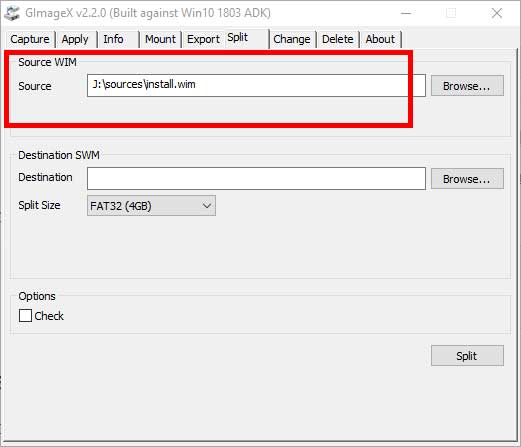
接下来,我们需要选择一个拆分后文件保存路径。单击“Destination SWM”部分下的“Browse”按钮,导航到要存储拆分后文件的位置,将文件命名为“install.swm”,然后单击“Save”。
在“Destination SWM”部分下,选择拆分大小。该工具允许您选择4GB或600MB。本文中,选择600兆作为演示,正常使用的时候需要用户自己根据情况来选择,一般4G即可。
最后,点击“Split”按钮。如果您愿意,请选择选项部分下的“Check”复选框来验证拆分文件的完整性。

一旦你单击了“Split”按钮,软件就会开始拆分install.wim文件。这可能需要一些时间。完成后软件将显示“Image split successfully”消息。
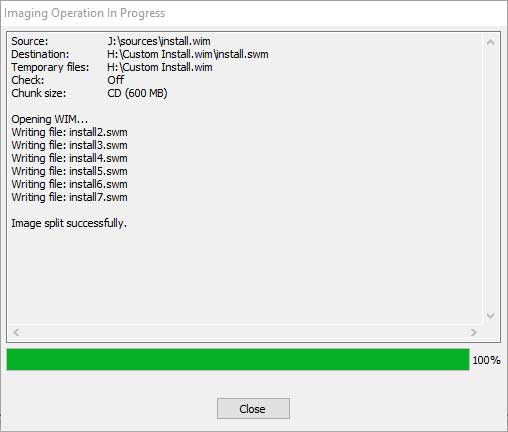
使用命令行分割install.wim
如果您不喜欢使用第三方工具,您可以使用内置的DISM工具来拆分install.wim。
首先,在“开始”菜单中搜索cmd,右键单击它并在弹出的菜单中选择“以管理员身份运行”。
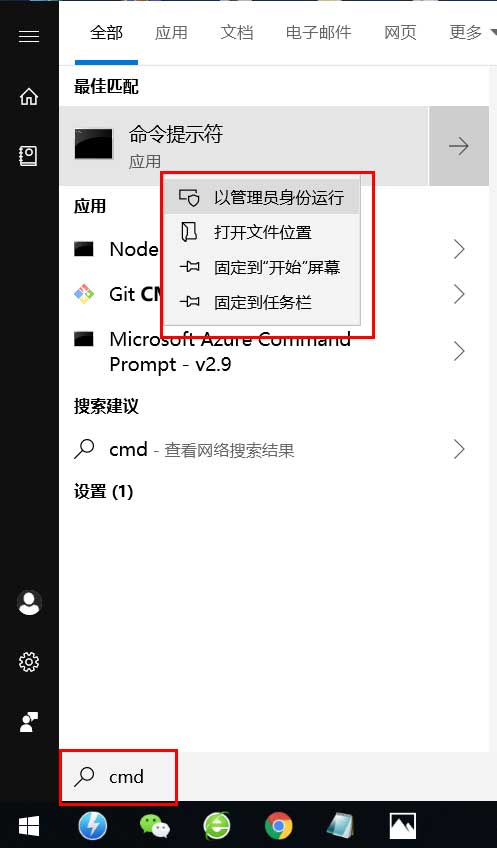
在命令提示符窗口中,执行以下命令,同时用实际路径替换源路径和目标路径。文本中,源位于“J”驱动器中,SWM文件被保存到“H”驱动器中。
默认情况下,该命令将install.wim拆分为1GB文件。您可以通过修改MBs中的/filesize参数来自定义输出文件大小。
Dism /Split-Image /ImageFile:J:\sources\install.wim /SWMFile:H:\CustomInstall\install.swm /FileSize:1000
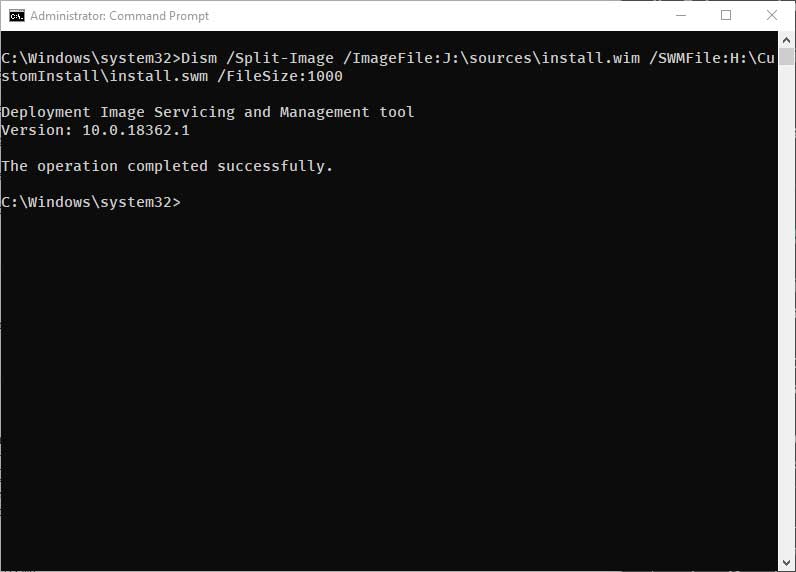
如果命令成功,它将显示“操作成功完成”消息。








